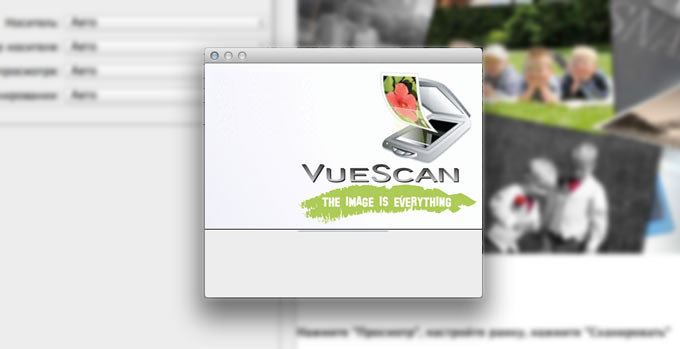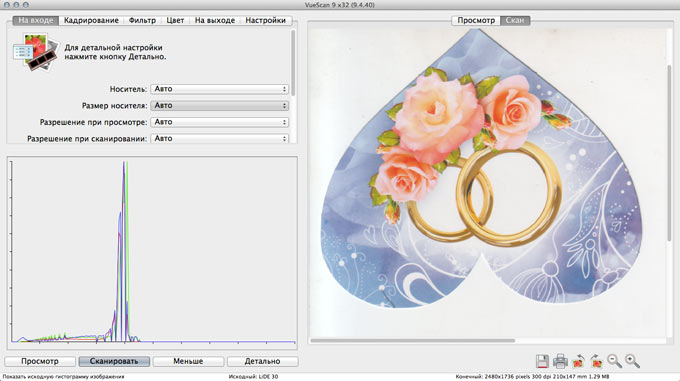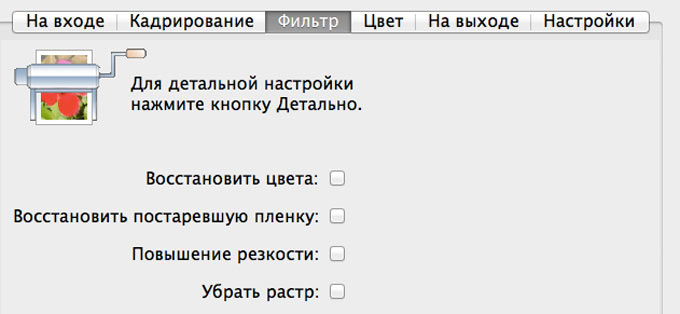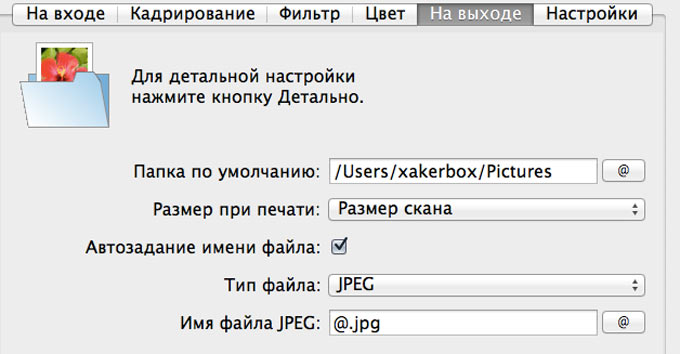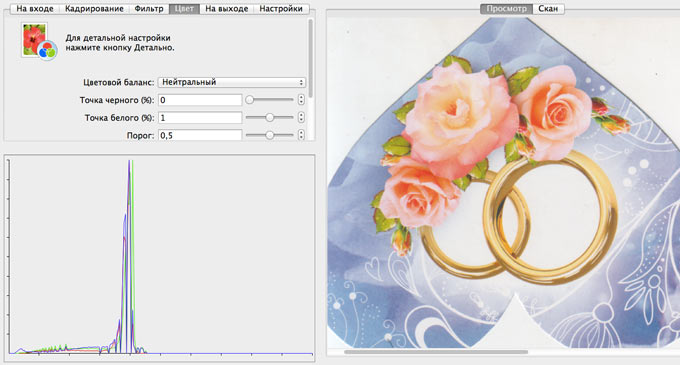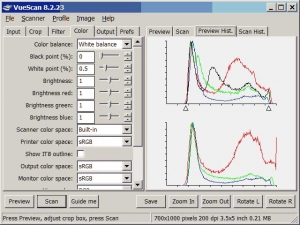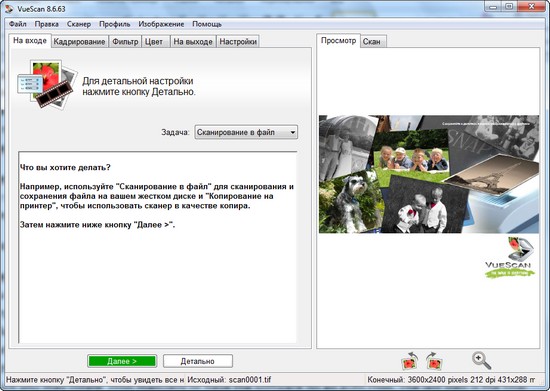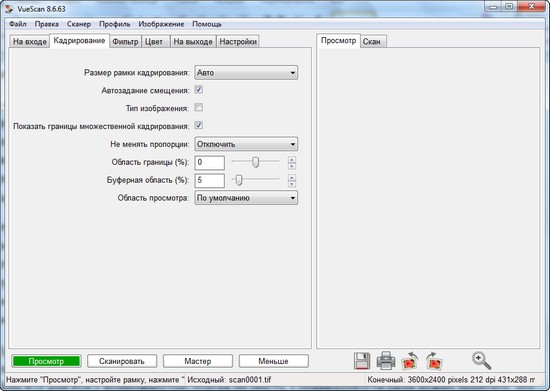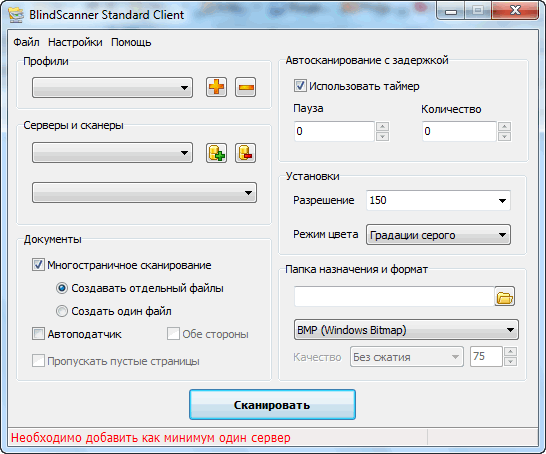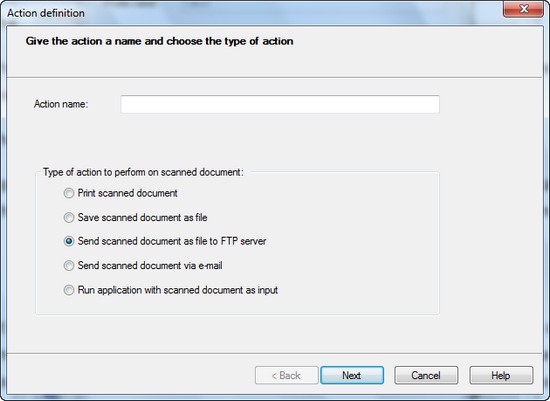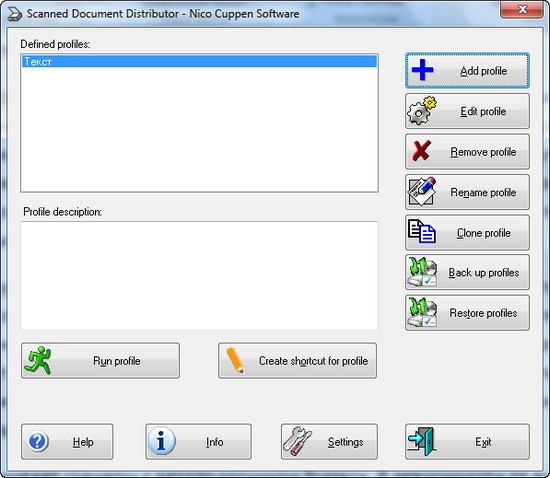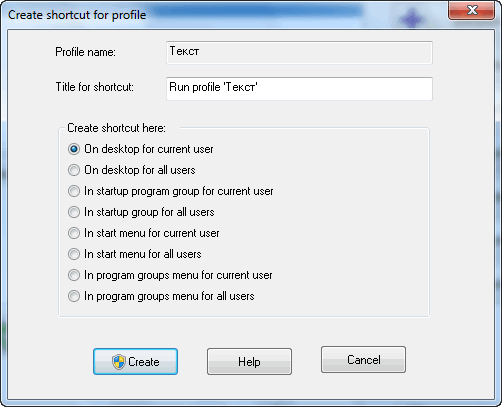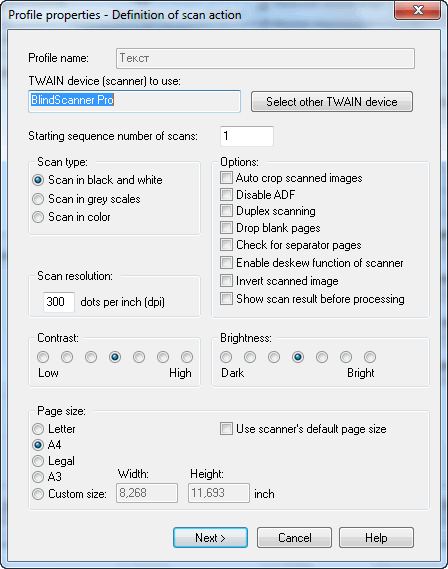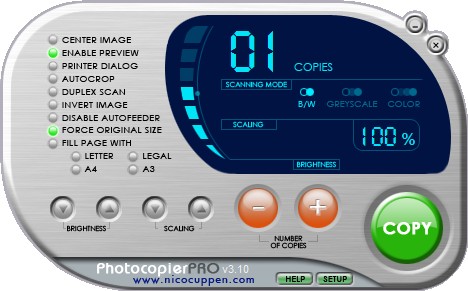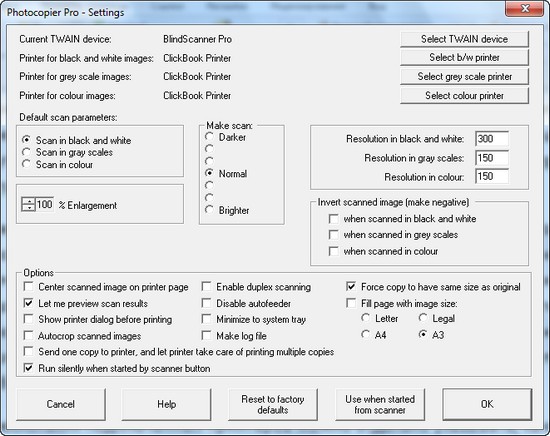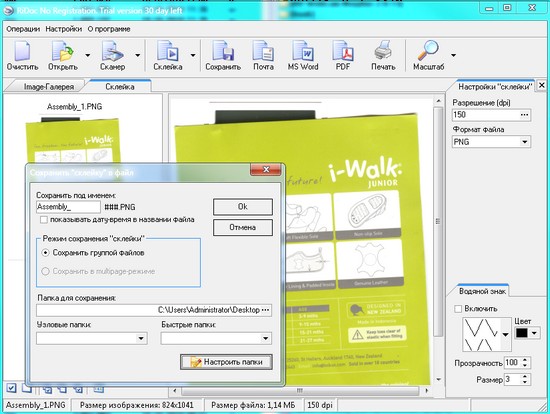Vuescan что это за программа
Mac App Store VueScan: новая жизнь старого сканера
У любой техники тяжелая судьба. Сначала мы с нетерпением ждем новинку, копим деньги на ее покупку и, как только появляется возможность, отправляемся в магазин. Радости от нового гаджета хватает на несколько недель, после чего любовь проходит и предмет мимолетного обожания отправляется пылиться на полку «до востребования».
На днях у меня возникла необходимость в сканировании и небольшой коррекции документов (да простят меня юристы). Разумеется, что при прямых руках все обязанности сканера может на себя взять iPhone – 8-мегапиксельной камеры вполне достаточно, но когда на кону стоит качество – без сканера не обойтись. Тут-то я и вспомнил о пылившемся старичке сканере Canon CanoScan Lide 30.
Вспомнил, но было поздно: увы, в доме не оказалось ни одного компьютера на базе Windows, OS X наотрез отказывалась дружиться со сканером, а время поджимало. На помощь пришла программа VueScan, вдохнувшая жизнь в казалось бы, бездыханный девайс.
Все было бы хорошо, если бы под детище Canon был официальный драйвер для платформы OS X, но между сканером и моим MacBook Air 10 лет разницы, а в цифровом мире – это целая вечность. Разумеется, все проблемы бы решены банальной установкой Windows в качестве второй системы, но отсутствие дистрибутива и вменяемого интернета свело на нет все поиски. Спасение было найдено в программе VueScan.
Подключенный к USB сканер категорически не реагировал ни на какие телодвижения, OS X молчал. И о чудо, запущенный VueScan обнаружил сканер и спустя несколько минут я получил нужные мне цифровые копии в максимальном разрешении.
Интерфейс приложения VueScan, несмотря на весьма регулярные обновления, застыл в эпохе 2000-х. Пожалуй, это единственный недостаток приложения, который тут же отходит на второй план, затменный многофункциональностью и обилием всевозможных настроек.
Общее меню приложения отображается в двух видах: упрощенном и детальном. В последнем вы получаете возможность контролировать практически любые параметры, начиная от разрешения и оканчивая количеством бит на один пиксель изображения.
VueScan позволяет не только оживить сканер без наличия совместимых с OS X драйверов (по заявлению разработчика, количество поддерживаемых сканеров превосходит 2.5 тысячи), но и задействовать функциональные клавиши, назначив требуемые действия.
Приложение позволяе видеть сканируемое изображение в режиме реального времени и если получаемый результат вас не устраивает, можно тут же прекратить сканирование. На вкладке Фильтр полученный скан можно подкорректировать, исправив «мыльность» изображения и увеличив его резкость.
Вкладка На выходе позволяет выбрать результирующий для сохранения формат и директорию для сохранения сканируемых файлов.
Для более тонкой настройки сканирования предусмотрены и графики кривых.
VueScan – действительно многофункциональное приложение с гибким ассортиментом настроек. Увы, за комфорт и возможности приходится платить. Ценник в $49.95 (и $89.95 за версию Pro) – несколько выше средней ценовой политики Mac App Store, но, одновременно с этим у вас пропадает необходимость в покупке нового сканера и старый цифровой друг сможет прослужить еще не один год. В пробной версии вы можете делать сканы, сохранять снимки, но в результате каждая копия будет помечена водяными знаками.
VueScan для Windows
В большинстве случаев, стандартный драйвер устройства имеет крайне ограниченные возможности по регулировке параметров сканирования. Используя зачастую скрытые возможности конкретного сканера, программа позволяет гибко настроить процесс обработки изображений, включая развитую цветокоррекцию, возможности многопроходного и пакетного сканирования, аппаратную регулировку экспозиции, выбор максимальной глубины цвета и формата сохраняемых файлов.
Большой интерес представляет функция сохранения исходных данных сканера в файл (raw file) и последующая обработка этих данных при выключенном устройстве, что избавляет от необходимости повторного сканирования оригиналов и увеличивает ресурс оборудования.
Применение VueScan особенно актуально при работе с прозрачными оригиналами (негативы, слайды), т.к. в программе содержится информация о цветовых характеристиках более 150 типов плёнок. Речь идёт, прежде всего, о маске цветного негатива, которая может сильно отличаться у разных плёнок и производителей. В программе предусмотрен прямой выбор маски из списка распространенных плёнок, а также возможность ручной регулировки цветовых компонентов маскирующего слоя.
Пользовательские настройки можно сохранять в специальный файл, что позволяет создать индивидуальные профили для каждого вида работ.
Предусмотрено автоматическое удаление дефектов изображения за счет канала инфракрасного сканирования и многопроходное сканирование с последующим усреднением результата — для подавления собственных шумов сканера. Имеются фильтры подавления зерна, нерезкого маскирования и удаления паразитного оттенка оригинала. Есть средства ручной корректировки динамического диапазона и градационной характеристики (независимо по каналам R, G, B).
VueScan поддерживает более 500 моделей сканеров и RAW-файлов 185 моделей цифровых фотокамер.
VueScan обзор
VueScan – одна из недорогих программ, используемых при сканировании, с поддержкой практически всех плёночных сканеров и некоторых планшетных сканеров. Она выпускается в версиях для Windows, Mac и Linux.
Преимущество этой программы состоит в возможности просто и точно корректировать цвет цветных негативов. Сделать это весьма сложно, а с VueScan проведение процедуры серьёзно упрощается. Использование программы даёт возможность осуществления некоторых особых функций сканера: пакетного сканирования, автофокуса, инфракрасного канала, устраняющего пыль и царапины, многопроходного сканирования, снижающего шум затемнённых областей слайда и прочих. С VueScanстановится возможным осуществление многопроходного сканирования, которое имеет прямое взаимодействие с аппаратным обеспечением сканера. TWAIN-интерфейса в данной программе нет. VueScan во многих случаях опережает по скорости оригинальное программное обеспечение сканеров в сканировании фокусировании. Что, впрочем, не помешает вам в любой момент вернуться к последнему.
Выбирая тип негативной плёнки, можно осуществить коррекцию специфического оранжевого оттенка, VueScan различает близко двух сотен видов плёнки. На самом деле, это весьма сложно, поскольку любая неточность, которую допустили, устанавливая экспозицию или обрабатывая плёнку, может привести к сдвигу цветов. VueScan обладает специальными инструментами, позволяющими решить эту задачу. Пользоваться VueScan довольно просто, многие функции задействуются автоматически для самой лучшей проработки цветов, поскольку такой результат задан по умолчанию. Кажущаяся сложность в использовании программы может быть создана самим пользователем, чересчур глубоко закопавшимся в неё, VueScan заслуживает доверия в плане настроек заданных в ней по умолчанию. Пользователю нужно, в действительности, определиться в установках с режимом сканирования и, может быть, типом плёнки. В остальном можно довериться программе. При необходимости возможно увеличение пред просмотрового окна и гистограммы насколько это нужно.
Можно сделать корректировку яркости, в силу того, что программа в некоторых случаях «перебарщивает» с этим параметром. Однако, главной задачей пользователя является работа с цветовым балансом, если это, конечно, требуется содержанием изображения.
Параметр «баланс белого» участвует в корректировке настроек RGB и увеличивает естественность изображения. К примеру, в режиме автоматического уровня (Auto Level) осуществляется корректировка максимальных значений гистограммы, отображающихся в последующем белым цветом. Сцены, где задействовано искусственное освещение или оранжевый закат лучше обрабатывать в нейтральном режиме (Neutral). Изображения, не которых не присутствуют нейтральные серый и белый цвета, к примеру, фотографии, где фоном выступают зелёная трава или цветы, скорее всего не нуждаются в коррекции белого цвета, но другие снимки (портреты, пейзажи, натюрморты) очень сильно зависят от этого параметра. Значения Auto Black и White Points способствуют изменению предустановленного общего значения пикселей и сохранению наибольшего количества подробностей затемнённых областей, наиболее естественной передаче теней и полутеней. Есть возможность изменения этих значений, то есть увеличить контрастность перемести в ползунок Black в правую сторону ( однако, не больше, чем на пол процента). Но практикой доказано, что лучше не отклонятся от заданного по умолчанию, а коррекцию контрастности оставить на потом и для фотошопа. Типичные сцены эти пол процента меняют просто фантастически. Но при злоупотреблении изменениями предустановленных значений можно потерять детали затенённых областей, сохранение которых осуществляется программой VueScan.
Программа VueScan не является редактором изображений, с этой функцией успешно справляется фотошоп. Основной задачей и основным достоинством этой программы является то, что с её помощью можно быстро и эффективно корректировать цветовой баланс. Для работы с негативами это значит довольно много. Скачивание программы VueScan для Windows x64 и Windows возможно тут.
Приобретая новый сканер, пользователь обычно получает вместе с устройством диск с драйверами и программным обеспечением. Однако со временем этот диск имеет обыкновение исчезать в неизвестном направлении, а необходимость в использовании прилагаемых драйверов отпадает, поскольку к этому времени появляются более свежие версии, которые можно в любой момент загрузить с сайта производителя. Вот тут и приходит мысль об альтернативных разработках, с помощью которых можно было бы работать со всеми функциями устройства. А ведь некоторые утилиты могут намного больше, чем оригинальная утилита с диска к сканеру!
⇡#VueScan 8.6 – возвращение старого сканера к жизни
Сканер относится к тем устройствам, которые могут прослужить с десяток лет и даже больше. Если вы пользуетесь им не очень активно, он может продолжать прекрасно работать по мере того, как вы снова и снова будете обновлять свои рабочие компьютеры. Однако производителей компьютерной периферии такое положение вещей не очень устраивает. Возможно, вы убедитесь в этом, если захотев подключить старенький сканер к компьютеру с установленной Windows 7, зайдете на сайт разработчика и обнаружите, что драйвера для вашей модели отсутствуют, и ее поддержка прекращена. Оставляя пользователей один на один с новыми версиями ОС и стареньким «железом», производители будто бы говорят «Покупайте новый сканер!». Но не спешите открывать прайсы и отправлять старичка на пенсию – возможно, он прослужит еще не один год. А подружить его с новым компьютером может программа VueScan.
VueScan может выполнять роль универсального драйвера для устаревших сканеров. Используя эту утилиту, можно с успехом сканировать документы, изображения, пленки, сохранять полученные данные в одном из поддерживаемых форматов (PDF, JPEG, TIFF и TXT) или же сразу отправлять их на печать. VueScan пригодится и владельцам современных сканеров, поскольку в программе больше возможностей настройки, чем в большинстве утилит, поставляемых производителями этих устройств.
Программа может работать в одном из двух режимов: «Мастер» или «Детально». Первый, как понятно из названия, организован в виде пошагового помощника. Пользователю предлагается выбрать конечную цель сканирования – сохранение в файл или отправка на принтер, после чего нужно указать источник сканирования и папку, в которую будут сохранены файлы, определиться с тем, файлы какого качества нужно получить.
Интересно, что в этом режиме VueScan не загружает пользователя такими понятиями, как разрешение. Вместо этого нужно просто указать, что вы планируете делать с полученными сканами: отправлять по почте, хранить в архиве, посылать на печать и т.д. На следующем этапе VueScan покажет, как будет выглядеть документ после сканирования, и даст возможность повернуть изображение и обрезать его. Затем программа выполнит сканирование.
Режим «Мастер» подходит для выполнения быстрого сканирования, но если вы привыкли держать под контролем каждую мелочь, имеет смысл переключиться в режим «Детально». Более чем за десять лет существования VueScan обросла огромным числом возможностей, в текущей версии предлагается два режима детальной настройки. В первом из них отображаются лишь самые важные параметры, а во втором – все доступные опции.
Выполняя сканирование изображения с пленки, при помощи VueScan можно частично устранять зернистость, восстанавливать цвета, повышать резкость. Также за счет многочисленных настроек программы можно управлять цветовым балансом, устанавливать параметры автокадрирования и многое другое. Подобранные единожды настройки могут быть сохранены в виде профиля и затем использованы снова и снова. Это удобно, если вы делаете однотипные сканы, например, сканируете целую книгу.
В VueScan интегрирована система оптического распознавания текста (OCR), благодаря чему отсканированные с ее помощью документы можно тут же распознать и создать на их основе файлы RTF или PDF с возможностью поиска по тексту. Справедливости ради нужно заметить, что не все документы VueScan распознает корректно, однако не стоит забывать, что это – не главная функция программы. Поэтому можно считать ее очень приятным дополнением к основному инструментарию.
Профессиональная версия VueScan отличается от стандартной тем, что предлагает поддержку профилей ICC и цветовых пространств. Кроме этого, в ней реализована возможность калибровки цветов сканера согласно стандарту IT8, а также возможность сканирования в файлы RAW.
⇡#BlindScanner 2.7 – работа со сканером в локальной сети
Программа BlindScanner решает эту проблему. Используя эту утилиту, можно открыть доступ к сканеру для любого компьютера в локальной сети. Для этого на ПК, к которому подключен сканер, нужно установить серверную часть приложения, а на каждый из компьютеров, с которых планируется использовать устройство, клиентскую. Серверная часть может работать как приложение или же как служба.
Клиентская часть BlindScanner имеет удобный интерфейс, при помощи которого можно полностью управлять процессом сканирования. Для начала нужно выбрать в списке устройств имеющийся в сети сканер, после чего определиться с местом сохранения файлов и форматом.
BlindScanner поддерживает сохранение документов в файлы BMP, GIF, JPG, PDF, PNG, TIFF. Перед выполнением сканирования есть возможность задать разрешение, а также режим цвета: черно-белый, в градациях серого или же полноцветный. Если требуется отсканировать много документов можно задействовать группу настроек «Многостраничное сканирование», после чего можно будет указать, есть ли на сканере автоподатчик бумаги, нужно ли сканировать обе стороны листа и пропускать пустые страницы. Кроме этого, в режиме многостраничного сканирования BlindScanner может выполнять автосканирование с задержкой. Выбранные настройки сканирования могут быть сохранены в виде профиля для дальнейшего использования.
BlindScanner также имеет Pro-версию, которая отличается возможностью выполнять сканирование непосредственно в той программе, в которой предполагается работать с отсканированными документами – Adobe Photoshop, Abbyy Finereader и пр.
Стоит иметь в виду, что для соединения с сервером программа использует порт 8900, поэтому для ее корректной работы, возможно, потребуется проследить, чтобы он не блокировался брандмауэром.
⇡#Scanned Document Distributor 2.0 – загрузка сканов на FTP и отправка их по почте
Большинство «родных» приложений, поставляемых вместе со сканерами, позволяют сохранять готовый файл в одном из популярных форматов, однако на этом их возможности исчерпываются. Представим себе ситуацию, когда нужно сканировать множество документов и затем открывать их в определенной программе. В этом случае приходится делать много лишних действий: сохранять файл на диске, затем запускать программу и открывать файл из нее.
Scanned Document Distributor отличается от других приложений для сканирования тем, что может выполнять множество разных действий с полученными файлами. Так, кроме обычного сохранения их на диск в формате PDF, TIFF, JPG, GIF или PNG, программа может тут же отсылать файл на печать (сетевые принтеры поддерживаются), передавать файл по электронной почте в виде вложения, загружать его на FTP-сервер, а также запускать любое указанное пользователем приложение и открывать в нем файл. Важно, что в рамках одного задания можно использовать несколько действий. Например, отсканированный файл может быть и автоматически отправлен на печать, и загружен на FTP-сервер.
Работа с Scanned Document Distributor организована так: для начала требуется создать профиль, включающий параметры сканирования, а также описание действий, которые необходимо выполнить. После сохранения профиль появляется в главном окне программы, и все, что требуется от пользователя при следующем запуске программы – положить документ в сканер, выбрать нужный профиль и нажать на кнопку, запускающую процесс.
Впрочем, если вы постоянно используете один и тот же профиль, можно сократить число действий до минимума. При помощи функции создания ярлыка для профиля можно добавить значок для быстрого запуска Scanned Document Distributor с выбранными настройками на рабочий стол, в меню «Пуск», на панель быстрого запуска. В настройках программы можно указать адрес электронной почты, на который будет отсылаться уведомление при каждом запуске профиля сканирования.
Программа поддерживает сканеры с автоподатчиком бумаги. В зависимости от выбранных настроек, при автоматическом сканировании нескольких страниц результат может быть сохранен в виде многостраничных файлов TIFF или PDF.
⇡#Photocopier Pro 3.10 – быстрая отправка сканов на печать
К сожалению, далеко не во всех программах, поставляемых вместе со сканерами, есть возможность быстрой отправки скана на печать. Тем не менее, эта функция очень востребована, ведь подключенные к компьютеру сканер и принтер вполне могут заменить ксерокс. Можно, конечно, отсканировать документ, затем открыть его в соответствующей программе и отправить из нее на печать, но это занимает много времени. Если документов не один и не два, это особенно утомительно. Photocopier Pro позволяет отправить готовый скан на принтер нажатием всего лишь одной кнопки.
Программа очень проста в использовании – все ее основные параметры умещаются в одном небольшом окошке (хотя для более тонкой настройки потребуется открыть дополнительное окно). По умолчанию, перед началом сканирования она выводит окно, в котором можно просмотреть документ и, при необходимости, обрезать его, отцентровать, увеличить или уменьшить яркость, изменить масштаб или внести другие коррективы. Тут же можно указать требуемое число копий, включить функцию сканирования с обеих сторон, отключить автоподатчик бумаги.
При наличии нескольких подключенных принтеров можно отдельно указывать, какой из них нужно использовать при получении черно-белых сканов, документов в оттенках серого и полноцветных. Кроме этого, отдельно для каждого из этих цветовых режимов сканирования можно указывать разрешение, а также определять, нужно ли при сканировании в этом режиме включать функцию создания негативов.
⇡#RiDoc 3.3 – помощник в работе с отсканированными документами
RiDoc – это многофункциональная программа, которая помогает управляться с большим числом сканов. С ее помощью можно выполнять сохранение отсканированных документов в файлы TIFF, BMP, JPEG, PNG, создавать файлы PDF, отсылать документы на печать или отправлять по электронной почте. Помимо этого, при помощи RiDoc можно быстро вставить скан в документ MS Word. К сожалению, в последней версии MS Word 2010 нет функции прямой вставки изображения со сканера, к которой привыкли пользователи более ранних версий программы. Именно поэтому наличие соответствующей возможности в RiDoc может оказаться очень полезным.
Еще одна интересная возможность RiDoc – наложение на отсканированные документы водяного знака. Эту функцию можно использовать для защиты содержимого от распознавания. Если документ нужно передать другим пользователям, но при этом нежелательно, чтобы текст был распознан, водяной знак в виде ромбов, наложенный поверх основного содержимого, существенно усложнит задачу системам оптического распознавания текста.
Наконец, RiDoc можно использовать для упорядочивания отсканированных документов. В программе реализована функция работы с «быстрыми папками», благодаря чему, во-первых, удобно выбирать директорию для сохранения, а во-вторых, можно быстрее найти сохраненные ранее файлы. Для работы с «быстрыми папками» нужно составить их список, а затем просто выбирать нужную при сохранении.
⇡#Заключение
Какой бы обыденной не казалась задача, в большинстве случаев можно найти оригинальные способы ее решения. Это относится и к сканированию документов. Программы, которым посвящен этот обзор, позволяют упростить выполнение многих операций, связанных с получением и обработкой сканов, автоматизировать некоторые действия. Попробуйте поработать с этими утилитами и, возможно, совсем скоро они войдут в ваш собственный список приложений must have.
Официальный русский сайт VueScan! Скачайте бесплатно программу ВьюСкан!
Скачайте VueScan с официального сайта
VueScan – это продвинутая программа для сканирования документов и фотографий.
Подробнее * поддерживает более 6000 сканеров от 42 производителей.
Бесплатная русская версия ВьюСкан
Незаменимый помощник с расширенными возможностями сканирования и обработки.
Скачаем? * дополнительные функции для достижения ошеломляющего качества.
Универсальный драйвер
Великолепная совместимость даже со старым оборудованием.
Точная настройка
Расширенный контроль и настройка параметров сканирования.
Работа с документами
Качественное распознавание текста и различных символов.
Обработка фотоснимков
Полезные функции сканирования и обработки фотографий.
Что делать, если не удаётся найти драйвер для сканера?
Воспользуйтесь программой VueScan. Благодаря регулярным обновлениям данное приложение поддерживает огромное количество моделей сканеров, в том числе и таких, драйверы для которых устарели. ВьюСкан решит проблемы с подключением сканера к компьютеру и поможет выполнить настройку параметров сканирования.
Эффективное сканирование с программой VueScan
Широкий набор функций VueScan позволяет гибко настроить процессы сканирования и обработки изображений, включая регулировку экспозиции, цветокоррекцию, выбор максимальной глубины цвета, мультисэмплинг, добавление фильтров резкости, восстановление цвета и многое другое.
Использование данного программного обеспечения с торрент-трекера небезопасно! Рекомендуем бесплатно скачать VueScan Pro на русском языке с официального сайта!
Сканирование в JPEG, TIFF, RAW и файлы PDF с возможностью поиска.
Встроенная технология оптического распознавания символов (OCR).
Поддержка планшетных, протяжных, пленочных или слайд-сканеров и т.д.
Особенности программы
Универсальное приложение ВьюСкан является лучшей альтернативой программному обеспечению, которое поставляется вместе со сканерами. Каждый пользователь по достоинству оценит удобство и функциональность утилиты.
Ознакомьтесь с настройками и интерфейсом программы!



Скачать программу VueScan
Идеальный инструмент для качественного сканирования!
* современный и функциональный софт.